
- MS Excel 基礎
- Excel - 首頁
- Excel - 入門
- Excel - 探索視窗
- Excel - 後臺
- Excel - 輸入值
- Excel - 移動游標
- Excel - 儲存工作簿
- Excel - 建立工作表
- Excel - 複製工作表
- Excel - 隱藏工作表
- Excel - 刪除工作表
- Excel - 關閉工作簿
- Excel - 開啟工作簿
- Excel - 上下文幫助
- 編輯工作表
- Excel - 插入資料
- Excel - 選擇資料
- Excel - 刪除資料
- Excel - 移動資料
- Excel - 行和列
- Excel - 複製和貼上
- Excel - 查詢和替換
- Excel - 拼寫檢查
- Excel - 放大和縮小
- Excel - 特殊符號
- Excel - 插入批註
- Excel - 新增文字框
- Excel - 形狀
- Excel - 3D 模型
- Excel - 複選框
- Excel - 撤消更改
- 格式化單元格
- Excel - 設定單元格型別
- Excel - 設定字型
- Excel - 文字修飾
- Excel - 旋轉單元格
- Excel - 設定顏色
- Excel - 文字對齊
- Excel - 合併和換行
- Excel - 邊框和底紋
- Excel - 應用格式
- 格式化工作表
- Excel - 工作表選項
- Excel - 調整邊距
- Excel - 頁面方向
- Excel - 頁首和頁尾
- Excel - 插入分頁符
- Excel - 設定背景
- Excel - 凍結窗格
- Excel - 條件格式
- Excel 格式設定
- Excel - 格式化
- Excel - 格式刷
- Excel - 格式化字型
- Excel - 格式化邊框
- Excel - 格式化數字
- Excel - 格式化網格
- Excel - 條件格式
- 高階操作
- Excel - 資料篩選
- Excel - 資料排序
- Excel - 使用區域
- Excel - 資料驗證
- Excel - 使用樣式
- Excel - 使用主題
- Excel - 使用模板
- Excel - 使用宏
- Excel - 新增圖形
- Excel - 交叉引用
- Excel - 列印工作表
- Excel - 電子郵件工作簿
- Excel - 翻譯工作表
- Excel - 工作簿安全
- Excel - 資料表
- Excel - 資料透視表
- Excel - 簡單圖表
- Excel - 資料透檢視
- Excel - 鍵盤快捷鍵
- MS Excel 資源
- Excel - 快速指南
- Excel - 有用資源
- Excel - 討論
Excel 2010 中複製公式
在 MS Excel 中複製公式
複製公式是在主要依賴公式的典型電子表格中最常見的任務之一。當公式使用單元格引用而不是常量值時,Excel 使將原始公式複製到每個需要類似公式的位置的任務變得容易。
相對單元格地址
MS Excel 會自動調整原始公式中的單元格引用,以適應您所做的副本的位置。它透過一個稱為相對單元格地址的系統來實現這一點,在該系統中,公式中單元格地址的列引用會更改以適應其新的列位置,行引用會更改以適應其新的行位置。
讓我們透過示例來了解這一點。假設我們要在最後計算所有行的總和,那麼我們將為第一列(即 B 列)編寫一個公式。我們希望在第 9 行計算第 3 行到第 8 行的總和。
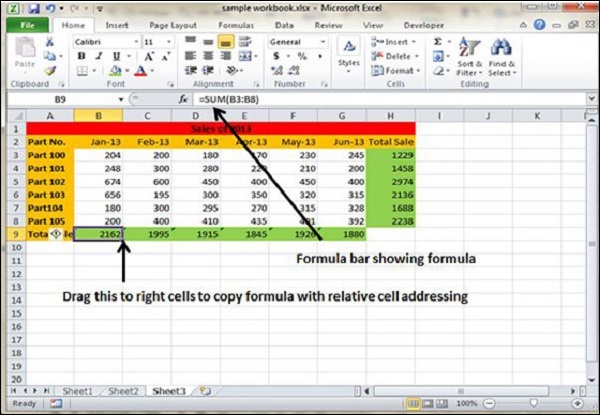
在第 9 行編寫公式後,我們可以將其拖動到其餘列,公式將被複制。拖動後,我們可以看到其餘列中的公式如下所示。
C 列: =SUM(C3:C8)
D 列: =SUM(D3:D8)
E 列: =SUM(E3:E8)
F 列: =SUM(F3:F8)
G 列: =SUM(G3:G8)
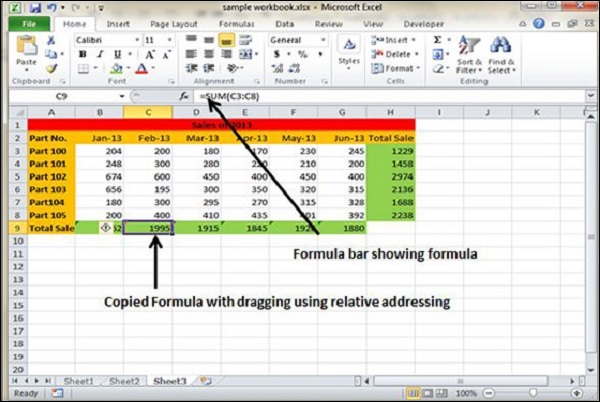
廣告
